

By Nathan E. Malpass, Last Update: June 28, 2020
Es gibt viele Gründe, warum Sie es wissen möchten wie man das iPhone ohne Passcode löscht notwendig. Es gibt Zeiten, in denen diese Aktion aufgrund der spezifischen Situation erforderlich ist. Manchmal kann es an Notfällen liegen.
Langsame Leistung, Trägheit und ein Gerät mit vollem Speicher sind nur einige der Gründe, warum Sie möglicherweise Daten von Ihrem iPhone vollständig löschen müssen. Oder Sie möchten Ihr iPhone möglicherweise an eine andere Person verkaufen.
Ein weiterer Grund wäre die erforderliche Rückgabe des iOS-Geräts des Unternehmens. Oder Sie möchten möglicherweise sicherstellen, dass sich das iPhone in einem sauberen, wiederhergestellten Zustand befindet. Durch das vollständige Löschen der Daten Ihres iPhones können Sie sicherstellen, dass alle darin enthaltenen Informationen verborgen bleiben. Auf diese Weise können Sie auch sicherstellen, dass Sie über genügend Speicherplatz verfügen und die Leistung Ihres Geräts verbessert wird.
In diesem Artikel werden wir Sie unterrichten wie man das iPhone ohne Passcode löscht notwendig. Wir geben Ihnen verschiedene Methoden, wie es geht. Das Handbuch beginnt mit der besten Lösung und bietet Ihnen Zweitmethoden zum vollständigen Löschen von Daten auf Ihrem iOS-Gerät. Lesen Sie unten, um mehr zu erfahren.
Methode 01: iPhone ohne Passcode mit iOS System Recovery löschenMethode 02: iPhone ohne Passcode mit iTunes löschenMethode 03: So löschen Sie das iPhone ohne Passcode mit iCloudMethode 04: iPhone ohne Passcode im Wiederherstellungsmodus löschenAlles einpacken
Die beste Methode, die Sie implementieren können, ist die Verwendung des Tools FoneDog iOS Systemwiederherstellung. Das Tool wurde offiziell von FoneDog entwickelt, einer Marke, die sich auf die Lösung von Problemen auf Android- und iOS-Geräten spezialisiert hat. 
Mit der Software können Sie Ihr iPhone reparieren und in den normalen Zustand zurückversetzen. Sie haben zwei Möglichkeiten, um Ihre Daten vollständig zu löschen und sicherzustellen, dass während des Reparaturvorgangs keine Daten verloren gehen.
Die Software kann sowohl auf Mac-Computern als auch auf Windows-PCs verwendet werden. Es kann eine Vielzahl von Problemen beheben, darunter Probleme im Wiederherstellungsmodus, Probleme im DFU-Modus, eingefrorener Status, Feststecken im Apple-Logo, Bluescreen, deaktiviertes iPhone und weitere Systemfehler. So verwenden Sie das Tool mit den folgenden Schritten:
IOS Systemwiederherstellung
Behebung von Problemen mit verschiedenen iOS-Systemen wie Wiederherstellungsmodus, DFU-Modus, weißer Bildschirm beim Start usw.
Korrigieren Sie Ihr iOS-Gerät auf normales weißes Apple-Logo, schwarzen Bildschirm, blauen Bildschirm, roten Bildschirm.
Nur reparieren Sie Ihr iOS auf normal, kein Datenverlust überhaupt.
Fix iTunes Fehler 3600, Fehler 9, Fehler 14 und verschiedene iPhone Fehlercodes
Entsperren Sie Ihr iPhone, iPad und Ihren iPod touch.
Gratis Download
Gratis Download

Haben Sie zuvor Ihr iPhone mit synchronisiert? iTunes? Dann können Sie diese Methode verwenden, um Ihr Problem zu lösen wie man das iPhone ohne Passcode löscht. Im Folgenden finden Sie die Schritte, die Sie ausführen sollten, um dies zu tun:
Beachten Sie, dass diese Methode nur möglich ist und mit Computern funktioniert, mit denen Sie zuvor iTunes synchronisiert haben. Bei iTunes, mit dem Sie in der Vergangenheit nicht synchronisiert haben, funktioniert dies nicht. Daher müssen Sie sicherstellen, dass der von Ihnen verwendete Computer über die zuvor verwendete iTunes-Software verfügt.
Bei dieser Methode haben Sie Ich brauche den Passcode des iPhones nicht. Es ist jedoch erforderlich, das Passwort Ihres iCloud Konto, um diese dritte Lösung erfolgreich abzuschließen. Hier sind die Schritte dazu:
Mit den obigen Schritten können Sie Ihr iPhone einschließlich des darin enthaltenen Passcodes löschen. Es wird jetzt für zukünftige Wiederherstellungsprozesse von einem Backup verfügbar sein. Fahren wir nun mit der vierten Lösung fort. 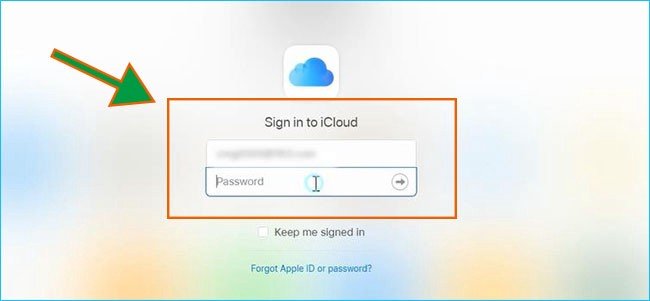
Sie können auch den Wiederherstellungsmodus verwenden, eine sehr beliebte Methode zum Reparieren von iOS-Geräten. Hier sind die Schritte dazu:
Das manuelle Zurücksetzen auf Ihrem iPhone hat einige Nachteile. Der Hauptpunkt hier ist, dass es Ihnen ermöglicht, das Problem weiter zu lösen wie man das iPhone ohne Passcode löscht. Es hat jedoch immer noch seine Nachteile.
Auch wenn Sie Ihre Daten im iPhone löschen, können sie dennoch mithilfe einer robusten Datenwiederherstellungssoftware wiederhergestellt werden. Somit wird der Zweck des tatsächlichen Löschens von iPhone-Daten zunichte gemacht. Darüber hinaus, wenn Sie ein Handbuch durchführen zurückstellenDies kann zu vielen Komplikationen führen, insbesondere wenn Sie die falschen Aktionen ausgeführt haben.
IOS Systemwiederherstellung
Behebung von Problemen mit verschiedenen iOS-Systemen wie Wiederherstellungsmodus, DFU-Modus, weißer Bildschirm beim Start usw.
Korrigieren Sie Ihr iOS-Gerät auf normales weißes Apple-Logo, schwarzen Bildschirm, blauen Bildschirm, roten Bildschirm.
Nur reparieren Sie Ihr iOS auf normal, kein Datenverlust überhaupt.
Fix iTunes Fehler 3600, Fehler 9, Fehler 14 und verschiedene iPhone Fehlercodes
Entsperren Sie Ihr iPhone, iPad und Ihren iPod touch.
Gratis Download
Gratis Download

Können Sie ein gesperrtes iPhone löschen? Es gibt vier Methoden, die Sie dazu verwenden können. Das Beste, was man benutzt FoneDog iOS Systemwiederherstellung. Damit können Sie Ihr gesamtes iPhone löschen, obwohl es deaktiviert ist. Möglicherweise möchten Sie einen Hard-Reset durchführen, um dies zu tun. Dies hat jedoch Nachteile.
Wie ist es mit Ihnen? Wie gehen Sie vor, um Ihr iPhone zu löschen, insbesondere wenn Sie keinen Passcode dafür haben? Lass es uns in den Kommentaren unten wissen.
Hinterlassen Sie einen Kommentar
Kommentar
IOS Systemwiederherstellung
Beheben Sie verschiedene iOS-Systemfehler im normalen Status.
Kostenlos Testen Kostenlos TestenBeliebte Artikel
/
INFORMATIVLANGWEILIG
/
SchlichtKOMPLIZIERT
Vielen Dank! Hier haben Sie die Wahl:
Excellent
Rating: 4.6 / 5 (basierend auf 92 Bewertungen)